Einrichtung einer QES
1. Initialisierung der Signaturkarte
Vor der ersten Benutzung muss die Signaturkarte noch mit einer neuen PIN initialisiert werden. Hierfür verschickt die D-Trust GmbH einige Tage vor dem Eintreffen der Signaturkarte an die antragstellende Person eine E-Mail mit dem Downloadlink zur Software D-Trust Card Assistant (Windows Applikation). Laden Sie die Datei auf ihren Rechner herunter.
Sie benötigten nun
- die Signaturkarte (darauf befindet sich Ihr persönliches digitales Zertifikat) und
- einen einfachen Chipkartenleser zum Auslesen von elektronischen IDs.
Der Chipkartenleser ist individuell über die jeweilige Strukturheinheit zu beschaffen, sofern Ihr Rechner über kein integriertes Smartcard-Lesegerät verfügt. Im URZ und der ZUV sind beispielsweise Kartenleser mit der Bezeichnung Gemalto IDBridge CT30 im Einsatz.
Verbinden Sie den Kartenleser mit ihrem Rechner und führen Sie Ihre Signaturkarte ein. Anschließend starten Sie den D-Trust Card Assistant und initialisieren Ihre Signaturkarte. Folgen Sie dabei den Schritten in der Anleitung Einrichten einer QES.
2. PDF-Signatursoftware
Das Signieren und Validieren von Dokumenten erfordert eine auf dem Rechner installierte Signatursoftware. Es wird empfohlen, eine qualifizierte E-Signatur stets in einem PDF-Dokument zu erstellen. Dafür steht folgende PDF-Software zur Verfügung:
| Software | Plattformunterstützung |
|---|---|
| Adobe Acrobat Reader mit OpenSC | macOS, Windows |
| DATA Boreum | Linux, macOS, Windows |
Adobe Acrobat Reader sollte aufgrund der komfortablen Bedienoberfläche und des schnelleren Signiervorgangs bevorzugt werden.
Falls die Software auf Ihrem gemanagten Rechner nicht installiert ist, wenden Sie sich bitte an support@…. Bitte geben Sie in Ihrer Nachricht die gewünschte Software sowie die Bezeichnung Ihres Rechners (auf dem Aufkleber am Gerät) an.
D-Trust Signaturkarten der Version 5 sind mit den öffentlich verfügbaren Downloadpaketen von OpenSC noch nicht kompatibel. Bitte nutzen Sie bis zu einem Release-Update die Signatur-Software DATA Boreum, um Dokumente zu signieren oder verwenden Sie einen vom URZ administrierten Rechner. Die QES ist auch auf einem Windows Remote-Desktop verfügbar, wenn das Kartenlesegerät mit eingesteckter Signaturkarte am Gerät angeschlossen ist, von dem die Sitzung gestartet wurde.
Zum Signieren in Adobe Acrobat wird die Applikation OpenSC benötigt. Laden Sie unter vorstehendem Link auf der Webseite im Bereich "Assets" das zu ihrer Signatursoftware passende Installationspaket herunter und installieren Sie es. Bei Windows-Systemen können im Zweifel beide Pakete (win32 und win64) installiert werden. Wählen Sie als Installationsvariante "Typical". Starten Sie nach der Installation Ihren Rechner neu.
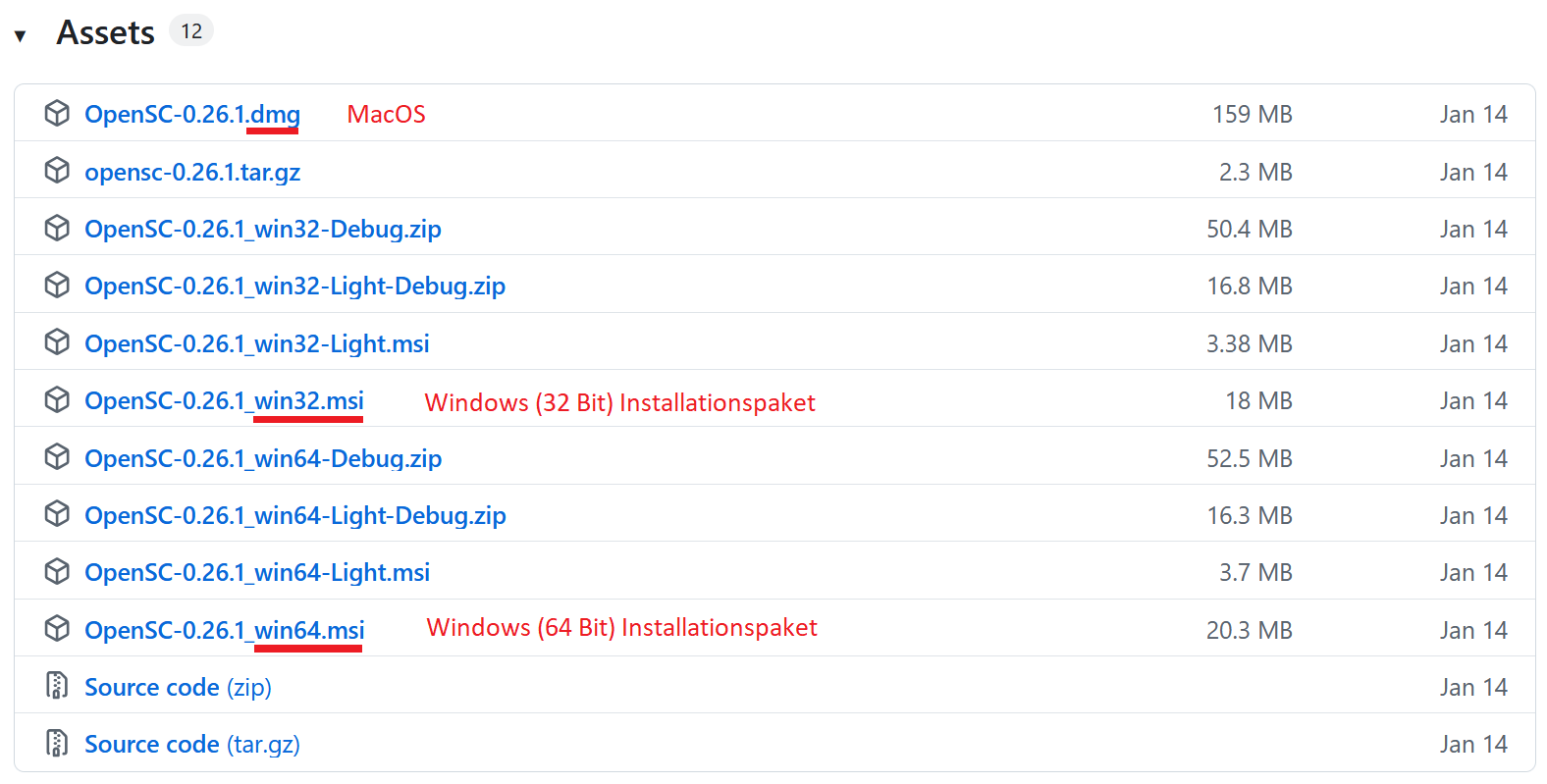
Für die Installation von DATA Boreum auf einem nicht gemanagten Rechner kontaktieren Sie bitte support@….
OpenSC einrichten
Damit in Adobe Acrobat Reader signiert werden kann, sind auf gemanagten Rechnern noch folgende Schritte zu durchlaufen:
- Kartenleser mit eingesteckter Signaturkarte mit PC verbinden
- Eingabeaufforderung von Windows öffnen; dazu im Startmenü von Windows 10 nach "cmd" bzw. in Windows 11 nach "terminal" suchen
- Folgendes einfügen und jede Zeile mit der Enter-Taste
bestätigen:
c:cd "c:\Program Files (x86)\OpenSC Project\OpenSC\tools"dtrust-tool.exe --verify-can --enter-can - CAN-Nummer, welche auf der Signaturkarte aufgedruckt ist, in der Eingabeaufforderung eingeben (ggf. Schritt 3 wiederholen, wenn keine Reaktion erfolgt)
3. QES verwenden
Im Anschluss an die Einrichtung ist die Signaturkarte einsatzbereit. Dokumente können auch auf einem remote genutzten Windows-ZUV-Rechner mit einer QES signiert werden. Voraussetzung ist, dass das Kartenlesegerät mit eingesteckter Signaturkarte mit dem Gerät (z.B. Notebook) verbunden ist, von dem aus die Sitzung gestartet wurde.
Das Signieren und Validieren von PDF-Dokumenten wird im Menüpunkt QES verwenden beschrieben.





